MacOS bigsur11.2连击缩放窗口功能怎么关闭或开启?
时间:2021-05-13 11:12:15 魔新豆网
mac电脑自带放大缩小辅助功能,该怎么使用这个功能呢?下面我们先来看看关闭的方法,再介绍开启的方法。
一、关闭连击缩放窗口
首先打开电脑,双击绿框圈选的“系统偏好设置”。
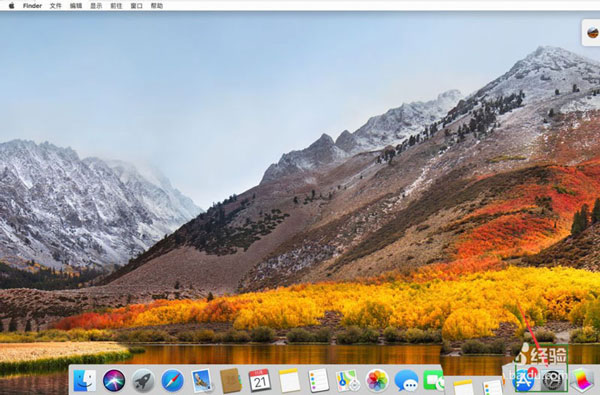
进入界面之后,选择最后一个“辅助功能”。
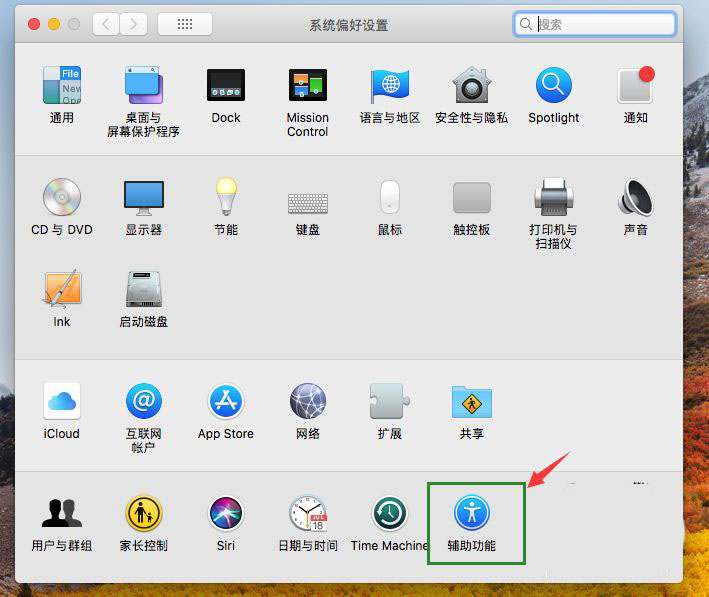
进入辅助功能的界面,即可在左边功能栏看到“缩放”。
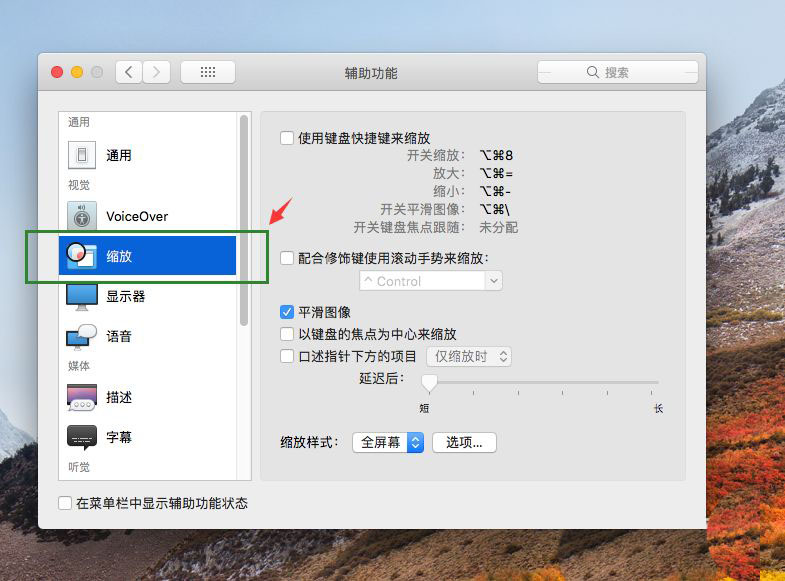
缩放功能对应右侧的设置界面,本次以鼠标滚轮对Mac界面进行缩放为例进行讲解。勾选第二项,并设置一个热键,默认是control,即按住control滚动鼠标滚轮,完成缩放。当然也可以勾选第一个键盘快捷键缩放。
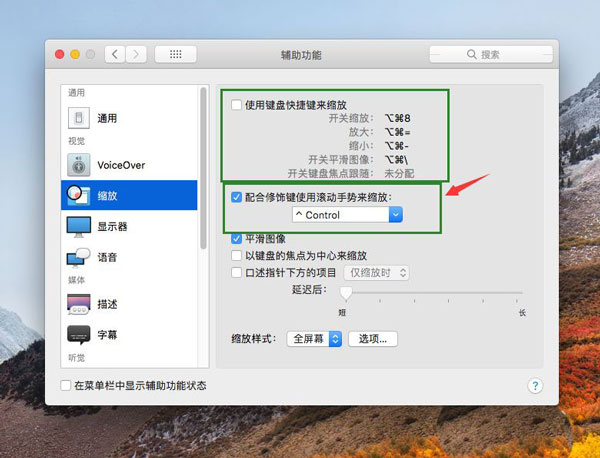
图示为放大功能,对桌面放大的示意图。
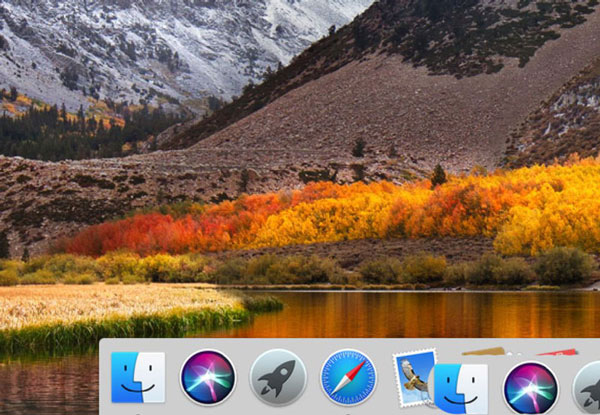
二、开启连击缩放窗口
首先打开电脑,双击绿框圈选的“系统偏好设置”。
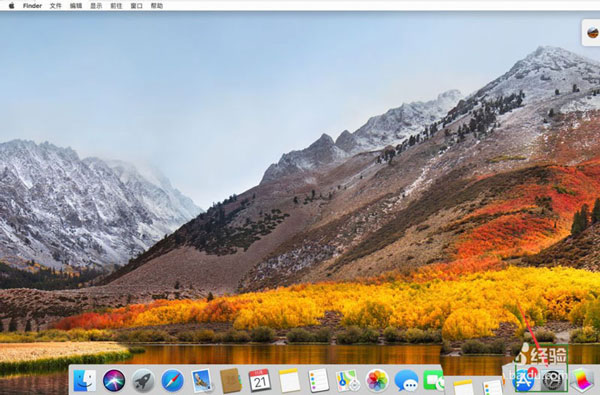
进入界面之后,选择最后一个“辅助功能”。
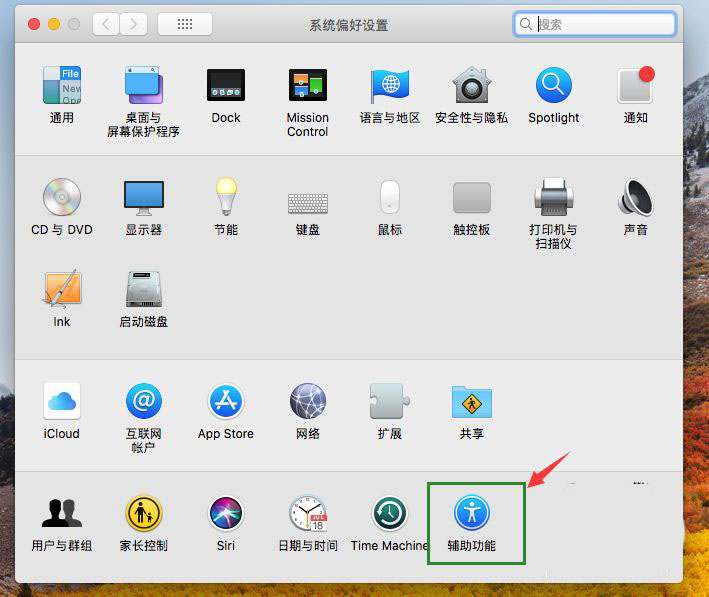
进入辅助功能的界面,即可在左边功能栏看到“缩放”。
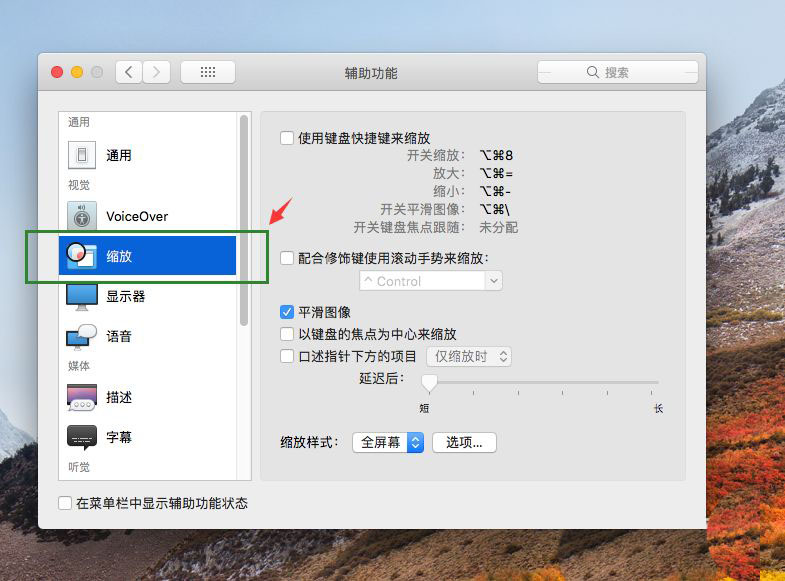
缩放功能对应右侧的设置界面,本次以鼠标滚轮对Mac界面进行缩放为例进行讲解。勾选第二项,并设置一个热键,默认是control,即按住control滚动鼠标滚轮,完成缩放。当然也可以勾选第一个键盘快捷键缩放。
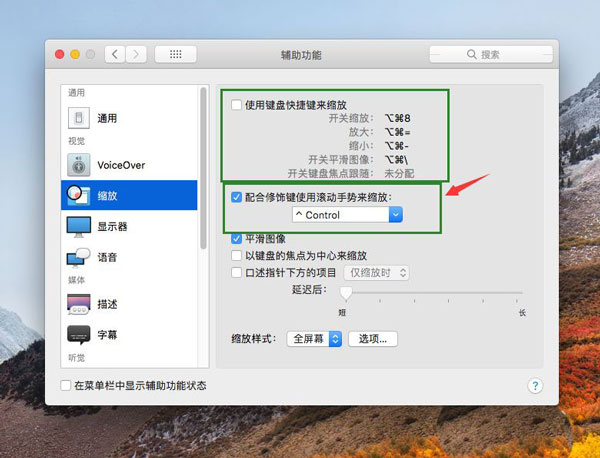
图示为放大功能,对桌面放大的示意图。
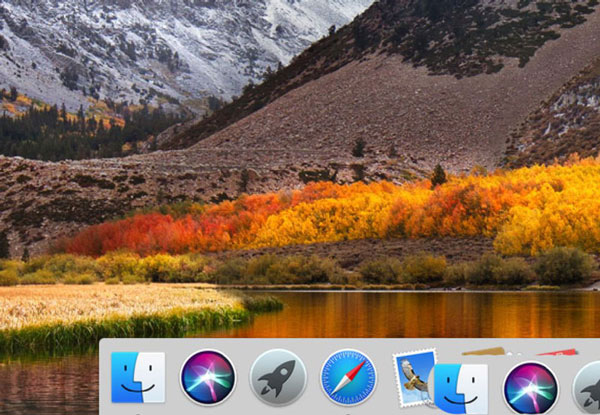
以上就是MacOS bigsur11.2连击缩放窗口功能的使用方法,希望大家喜欢,请继续关注生活。
本文标签:
读过此篇文章的网友还读过:
- 3Dmax2010选择并均匀缩放工具怎么使用?
- cad图纸怎么缩放? cad图纸xy方向按不同比例缩放的方法
- CAD图案太小怎么等比例缩放?
- CAD图纸中的对象怎么复制缩放?
- 笔记本上可以看到红外线的发射窗口,却无法使用红外线的设备的解决
- thinkpad触摸板怎么关闭手势收缩缩放功能?
- DELL笔记本电脑如何关闭/开启触控板?笔记本电脑关闭/开启触控板的方法
- 华为平板语音唤醒怎么开启并使用?
- 小米平板4图片怎么开启高清预览模式?
- ipad怎么开启夜间模式? ipad更新io9.3开启Night Shift的两种方法
- 酷比魔方iwork8平板电脑怎么自定义屏幕缩放大小?
- 最低2888元起售!苹果官网开启预订国行版iPad Aird2/mini3
